Inkscapeείναι ένα εξαιρετικά πολυμορφικό πρόγραμμα διανυσματικής γραφικότητας που σου προσφέρει δημιουργικές ελευθερίες κατά την κατασκευή γραφικών. Σε αυτό το σεμινάριο, θα σου παρουσιάσω τις βασικές λειτουργίες και εργαλεία. Θα μάθεις πώς είναι δομημένο το περιβάλλον του προγράμματος και πώς μπορείς να προσαρμόσεις τα έγγραφα σύμφωνα με τις επιθυμίες σου. Ας εξερευνήσουμε μαζί τον κόσμο του Inkscape!
Κυριότερες ανακαλύψεις Θα μάθεις πώς είναι δομημένο το περιβάλλον του Inkscape, πώς δημιουργείς και αποθηκεύεις έγγραφα, πώς δουλεύεις με χρώματα και πώς χρησιμοποιείς εργαλεία για μετασχηματισμό αντικειμένων και σχεδίαση κειμένου. Τα επίπεδα και οι μάσκες παίζουν επίσης σημαντικό ρόλο στην δημιουργική σου εργασία.
Οδηγός βήμα προς βήμα
1. Γνωριμία με το περιβάλλον του προγράμματος
Για να μπορέσεις να δουλέψεις με το Inkscape, είναι σημαντικό να κατανοήσεις το περιβάλλον του προγράμματος. Αφού ανοίξεις το Inkscape, θα δεις την μπάρα μενού, την παλέτα εργαλείων και την επιφάνεια εργασίας. Η παλέτα εργαλείων προσφέρει διάφορες επιλογές που σε βοηθούν να δημιουργήσεις και να επεξεργαστείς αντικείμενα. Δώσε ιδιαίτερη προσοχή στα διάφορα πάνελ που σου παρέχουν πρόσθετες πληροφορίες και επιλογές σχετικά με τα επιλεγμένα αντικείμενα.
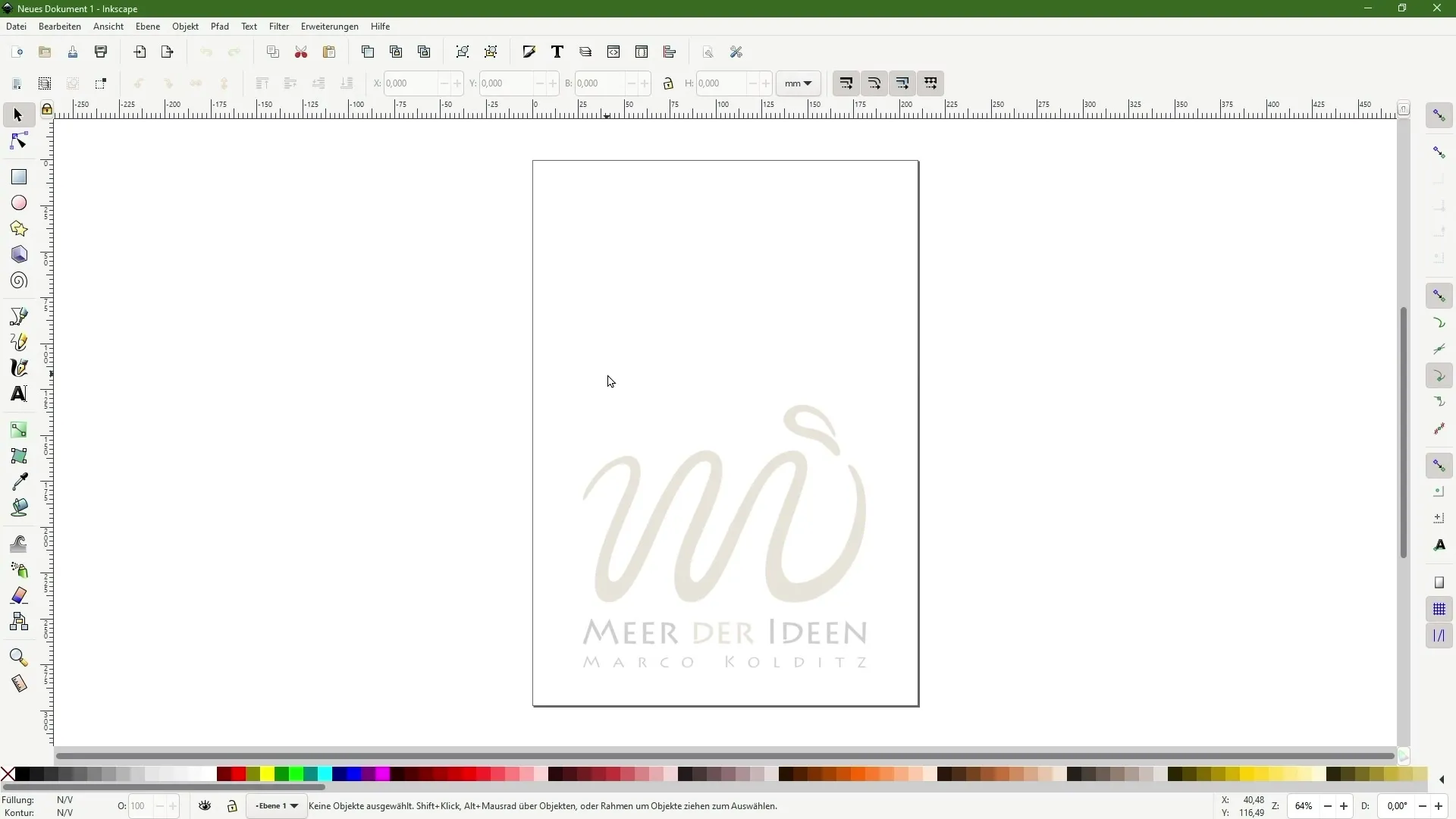
2. Δημιουργία και αποθήκευση εγγράφου
Τώρα θα πρέπει να δημιουργήσεις ένα νέο έγγραφο. Πήγαινε στο «Αρχείο» και επέλεξε «Νέο». Βεβαιώσου ότι αποθηκεύεις το έγγραφο σε μια μορφή που σου ταιριάζει. Στο «Αρχείο» > «Αποθήκευση ως» μπορείς να ορίσεις τη θέση αποθήκευσης και την επέκταση του αρχείου. Συνιστάται να αποθηκεύεις αρχεία Inkscape σε μορφή SVG, καθώς αυτή η μορφή είναι ιδανική για διανυσματικά γραφικά.
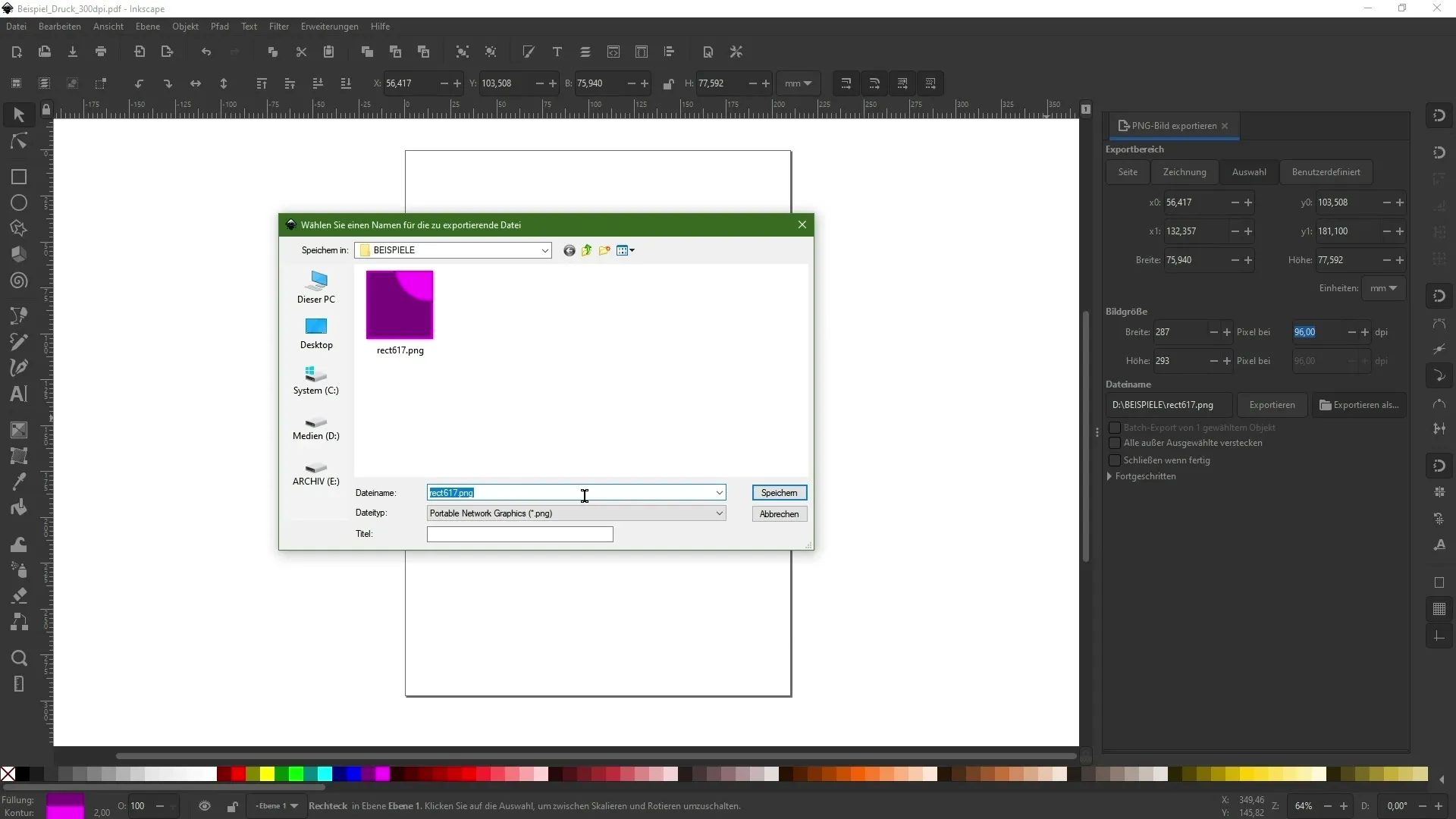
3. Αποτελεσματική χρήση χρωμάτων
Ένα μεγάλο πλεονέκτημα του Inkscape είναι η απλή σχεδίαση χρωμάτων. Για να δουλέψεις με χρώματα, επίλεξε ένα αντικείμενο και χρησιμοποίησε το εργαλείο επιλογής χρώματος στην παλέτα εργαλείων. Μπορείς να προσαρμόσεις το χρώμα πλήρωσης και το χρώμα περιγράμματος. Πειραματίσου με διάφορα χρωματικά σχήματα για να αναπτύξεις δημιουργικά και ελκυστικά σχέδια.
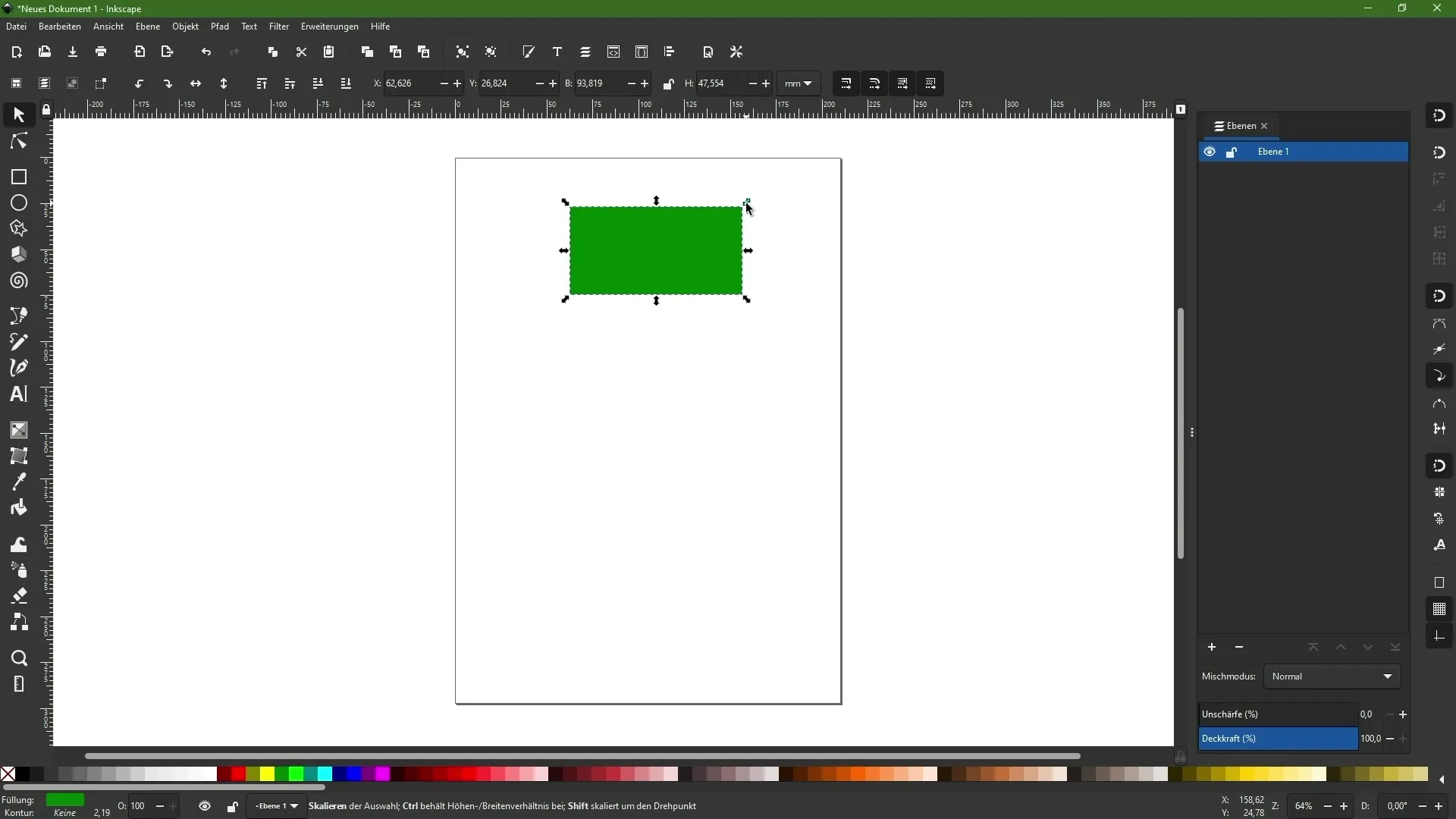
4. Μετασχηματισμός αντικειμένων
Το Inkscape προσφέρει μια ποικιλία εργαλείων για τη δημιουργία και τον μετασχηματισμό αντικειμένων. Μπορείς να σχεδιάσεις σχήματα, να κλιμακώσεις, να γυρίσεις και να αναστρέψεις αντικείμενα. Για να μετασχηματίσεις ένα αντικείμενο, επίλεξέ το και χρησιμοποίησε τα λαβίδια που εμφανίζονται γύρω από το αντικείμενο. Έτσι, μπορείς να προσαρμόσεις και να τροποποιήσεις εύκολα το αντικείμενο.
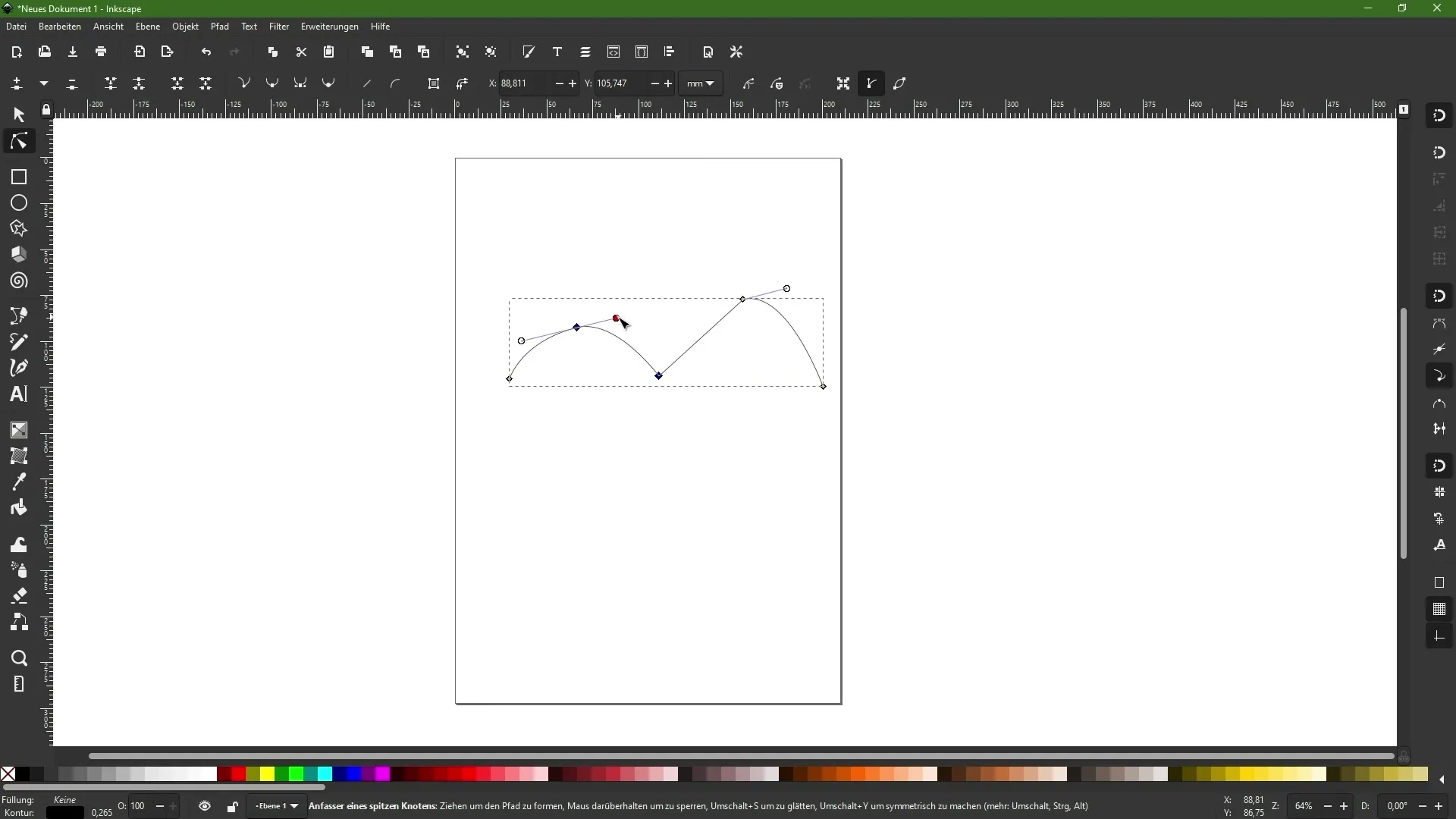
5. Εργασία με το εργαλείο κόμβων
Το εργαλείο κόμβων είναι μια από τις πιο ισχυρές δυνατότητες στο Inkscape. Με αυτό μπορείς να δημιουργήσεις διαδρομές και να επεξεργαστείς υπάρχουσες διαδρομές. Επίλεξε το εργαλείο κόμβων και κάνε κλικ στη διαδρομή που θέλεις να επεξεργαστείς. Μπορείς να προσθέσεις, να διαγράψεις ή να μετακινήσεις κόμβους για να αλλάξεις το σχήμα του αντικειμένου σου.
6. Σχεδίαση κειμένων
Τα κείμενα είναι ένα σημαντικό στοιχείο σε πολλές γραφικές εργασίες. Στο Inkscape μπορείς να δημιουργήσεις κείμενα με το εργαλείο κειμένου. Απλώς κάνε κλικ στην επιφάνεια εργασίας και πληκτρολόγησε το κείμενό σου. Μπορείς να προσαρμόσεις τη γραμματοσειρά και το μέγεθος, και να εφαρμόσεις το κείμενο σε διαδρομές για να πετύχεις ενδιαφέροντα εφέ.
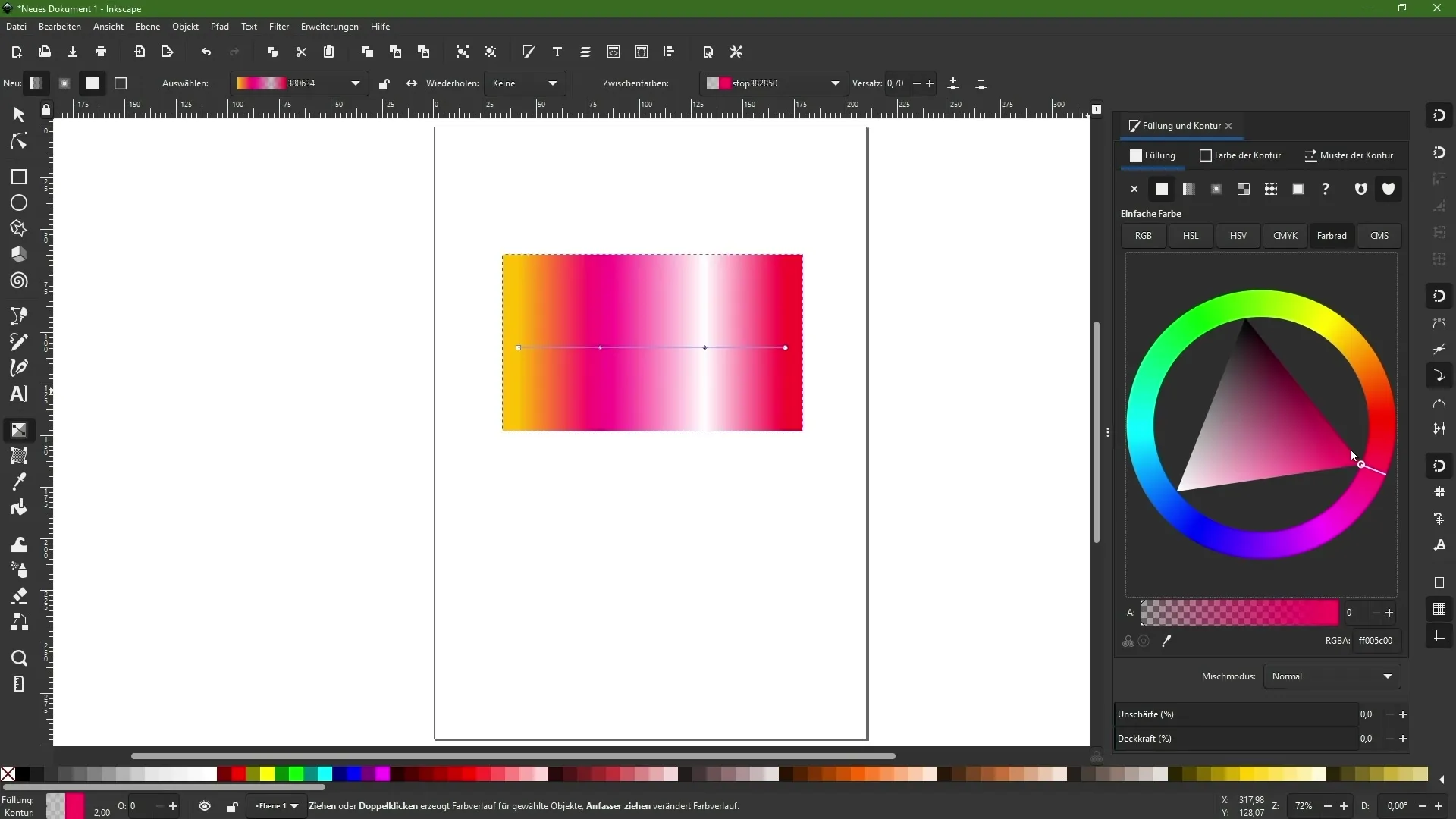
7. Δημιουργία χρωματικών διαβαθμίσεων
Μια χρωματική διαβάθμιση μπορεί να προσφέρει βάθος και διάσταση στη γραφική σου εργασία. Με το εργαλείο χρωματικής διαβάθμισης μπορείς να εφαρμόσεις απευθείας διαβαθμίσεις στο αντικείμενό σου. Επίλεξε το αντικείμενο και κάνε μια κίνηση με το εργαλείο χρωματικής διαβάθμισης από ένα σημείο σε άλλο για να ορίσεις τη διαβάθμιση.
8. Χρήση μασκών και διαδρομών κοπής
Οι μάσκες είναι ένα ισχυρό εργαλείο για να επισημάνεις ή να αποκρύψεις συγκεκριμένα μέρη του σχεδίου σου. Μπορείς να συνδυάσεις αντικείμενα για να δημιουργήσεις πιο σύνθετα γραφικά. Δώσε προσοχή στο πώς οι μάσκες και οι διαδρομές κοπής επηρεάζουν την ορατότητα των αντικειμένων.
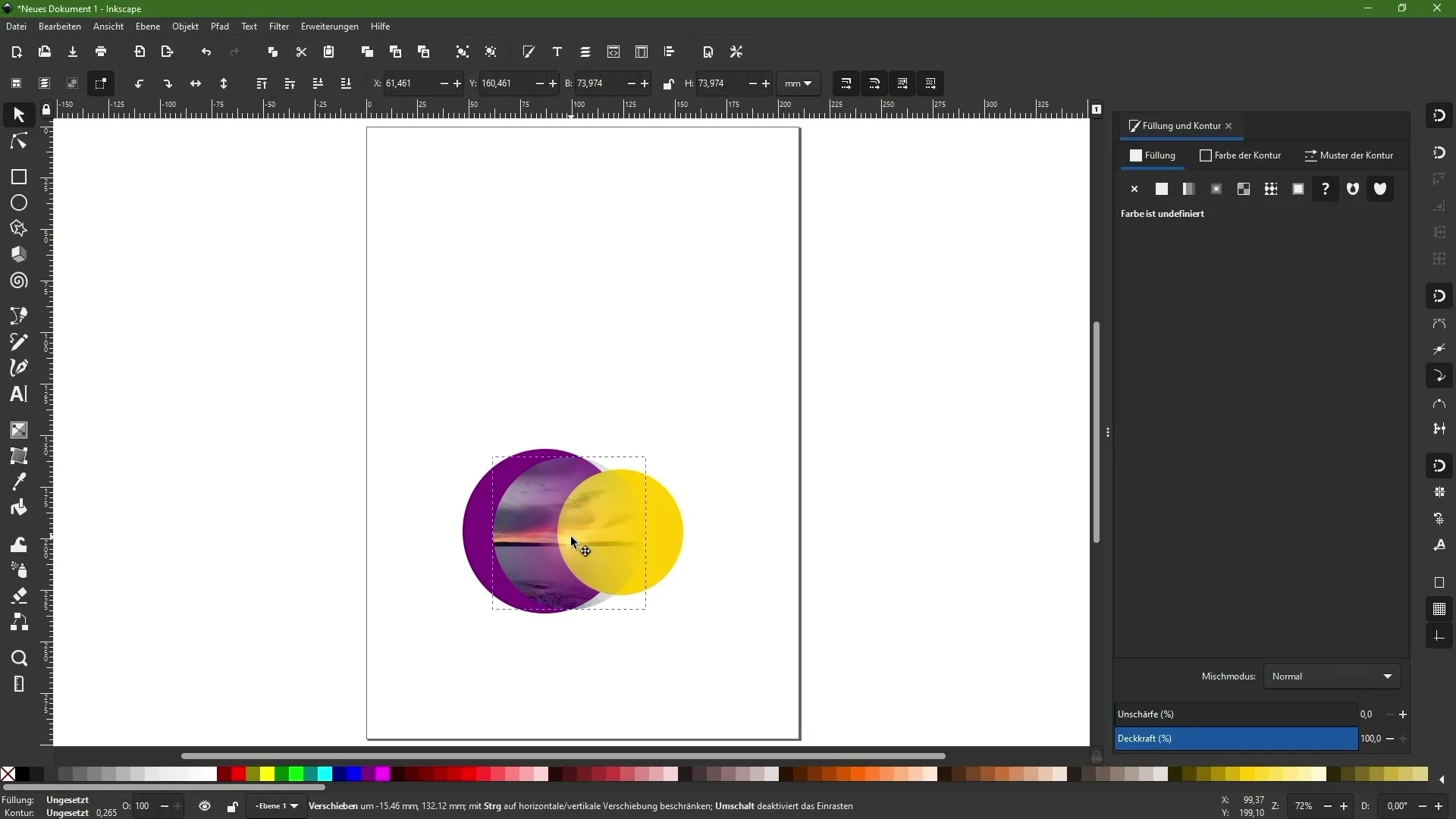
9. Διαχείριση επιπέδων
Τα επίπεδα σε βοηθούν να δώσεις δομή στο σχέδιό σου. Άνοιξε το πάνελ επιπέδων για να δημιουργήσεις νέα επίπεδα ή να προσαρμόσεις τα υπάρχοντα. Δουλεύοντας με επίπεδα μπορείς να οργανώσεις και να διαχειριστείς καλύτερα τα στοιχεία, κάτι που είναι πολύ χρήσιμο σε σύνθετα σχέδια.
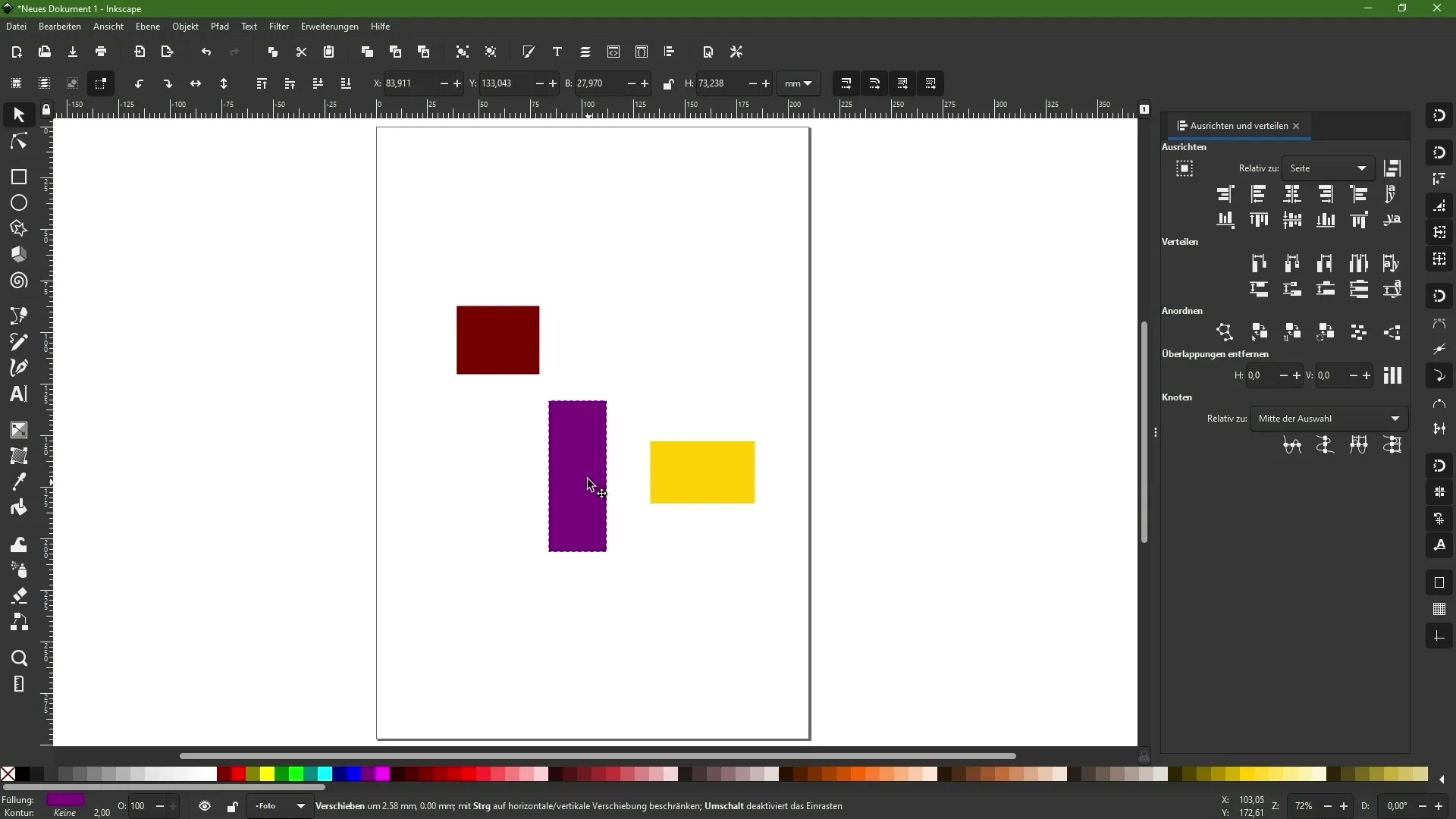
10. Συνεχιζόμενη εκπαίδευση και δημιουργικότητα
Το Inkscape έχει μια απότομη καμπύλη μάθησης, αλλά με εξάσκηση θα γίνεις σύντομα πιο σίγουρος στη χρήση των εργαλείων. Χρησιμοποίησε διαδικτυακούς πόρους, σεμινάρια και φόρουμ για να επεκτείνεις τις γνώσεις σου. Πειραματίσου με διάφορα έργα και άφησε την δημιουργικότητά σου ελεύθερη. Καλή επιτυχία!
Σύνοψη – Σεμινάριο Inkscape: Βασικές αρχές και επισκόπηση εργαλείων
Σε αυτό το σεμινάριο έχεις αποκτήσει πολύτιμες γνώσεις σχετικά με τις λειτουργίες και τα εργαλεία του Inkscape. Ξέρεις τώρα πώς να χρησιμοποιήσεις το περιβάλλον του προγράμματος, να δημιουργήσεις έγγραφα, να προσαρμόσεις χρώματα και γραμματοσειρές, καθώς και να μετασχηματίσεις και να επεξεργαστείς αντικείμενα. Μείνε σε επαφή και ανακάλυψε τις ατελείωτες δυνατότητες που σου προσφέρει το Inkscape.
Συχνές ερωτήσεις
Πώς μπορώ να κατεβάσω το Inkscape;Μπορείς να κατεβάσεις το Inkscape από την επίσημη ιστοσελίδα.
Είναι το Inkscape δωρεάν;Ναι, το Inkscape είναι ένα δωρεάν πρόγραμμα διανυσματικής γραφικής.
Μπορώ να χρησιμοποιήσω το Inkscape σε Mac;Ναι, το Inkscape είναι διαθέσιμο και για MacOS.

